Hach-Lange POLYMETRON 9500 Basic User Manual: Interfejs użytkownika i nawigacja
Interfejs użytkownika i nawigacja: Hach-Lange POLYMETRON 9500 Basic User Manual
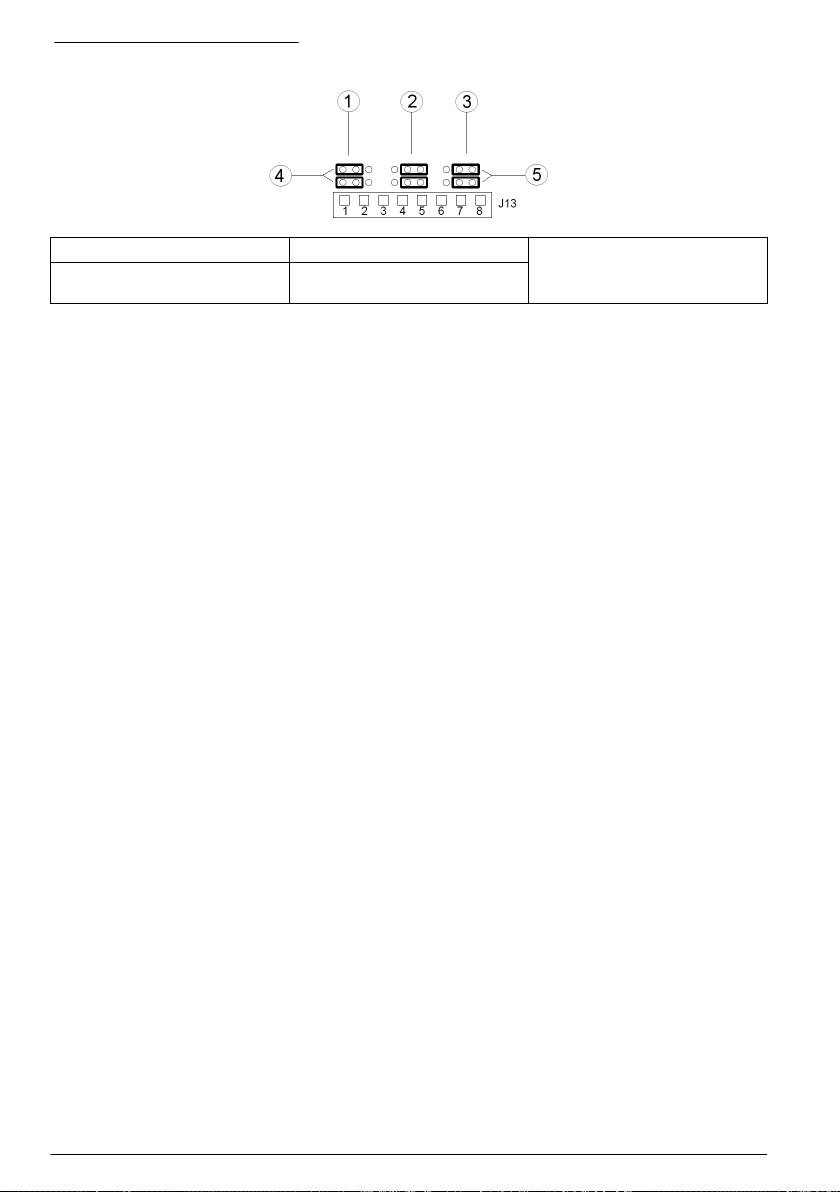
Rysunek 10 Ustawienia zworek
1 Konfiguracja zworek wejścia 1 3 Konfiguracja zworek wejścia 3 5 Zworki po prawej stronie dla
wejść napięcia
2 Konfiguracja zworek wejścia 2 4 Zworki po lewej stronie dla wejść
przełącznika
1. Otworzyć pokrywę kontrolera.
2. Przeciągnąć przewody przez dławicę kablową.
3. Ułożyć przewody wedle potrzeb i zacisnąć dławicę kablową.
4. Zworki znajdują się bezpośrednio za złączem. Odłączyć złącze, aby zapewnić lepszy dostęp
do zworek i ustawić zworki zgodnie z żądanym typem wejścia w sposób pokazany
na Rysunek 10
5. Zamknij pokrywkę kontrolera i dokręć śrubki.
6. Skonfigurować wejścia na kontrolerze.
Uwaga: W trybie wejścia przełącznika kontroler dostarcza do przełącznika napięcie 12 V; wejście nie jest
izolowane od kontrolera. Natomiast w trybie wejścia napięcia wejścia są izolowane od kontrolera (napięcie
nastawiane przez użytkownika w zakresie od 0 do 30 V).
Podłączanie opcjonalnego wyjścia komunikacji cyfrowej
Produkt obsługuje protokoły komunikacji Modbus RS485, Modbus RS232 i Profibus DPV.
Opcjonalny, cyfrowy moduł wyjściowy jest instalowany w miejscu wskazanym liczbą 4 na Rysunek 7
na stronie 216. Więcej informacji można znaleźć w instrukcji dołączonej do modułu sieciowego.
Więcej informacji na temat rejestrów Modbus można znaleźć na http://www.hach-lange.com lub
http://www.hach.com.
Interfejs użytkownika i nawigacja
Interfejs użytkownika
Klawiatura posiada cztery przyciski menu oraz cztery strzałki kierunkowe, tak jak pokazano
na Rysunek 11.
224
Polski
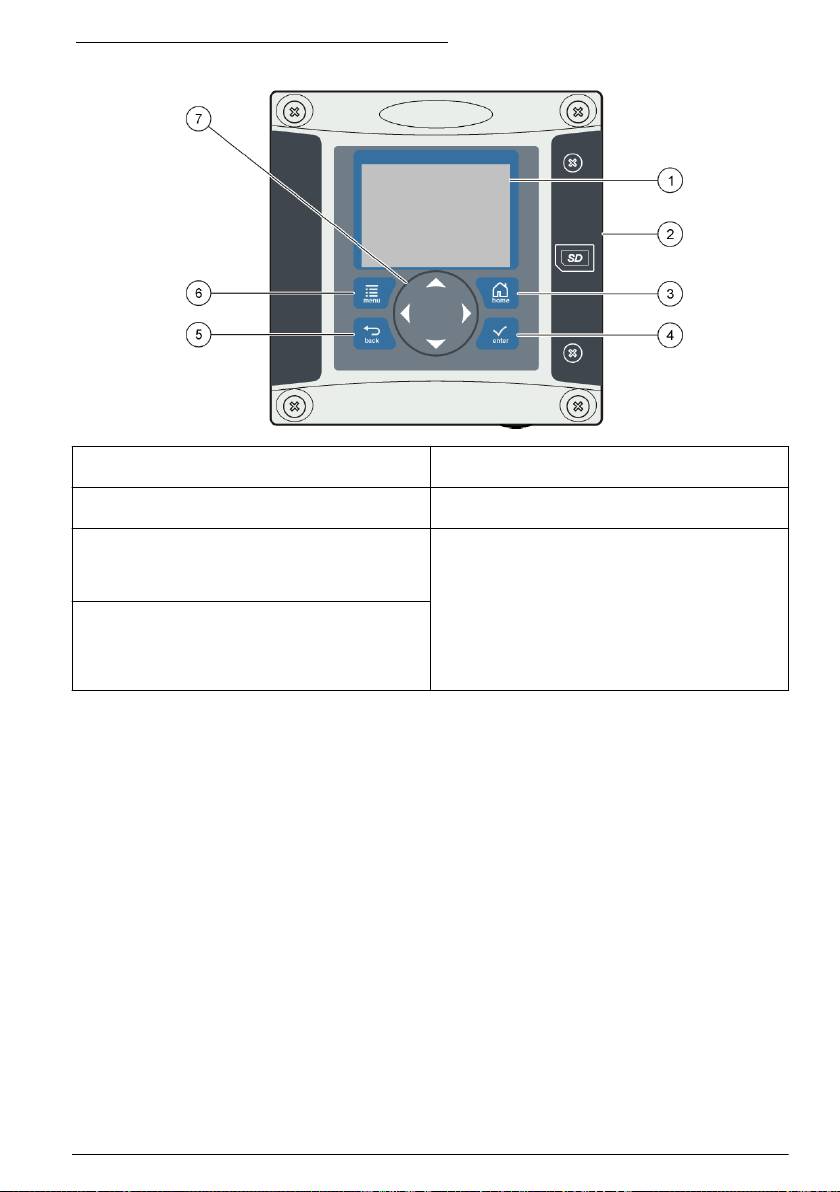
Rysunek 11 Klawiatura i widok na panel przedni
1 Wyświetlacz urządzenia 5 Klawisz back(wstecz). Przenosi o jeden poziom
do tyłu w strukturze menu.
2 Pokrywa gniazda karty pamięci SD 6 Klawisz menu. Przenosi do Menu ustawienia
z innych ekranów i podmenu.
3 Klawisz home Przejście do głównego menu
7 Przyciski strzałek. Służą do poruszania się
pomiarowego z innych ekranów i podmenu. Ekran
po ekranach pomiarowych, menu, do zmieniania
z graficzną prezentacją pomiarów może być
ustawień, zwiększania lub zmniejszania cyfr.
używany do zmieniania ustawień wykresu.
4 Klawisz enter. Zatwierdzanie wprowadzonych
wartości, aktualizacji oraz wyświetlonych opcji
menu. Na ekranie z graficzną prezentacją pomiarów
może być używany do wyświetlania informacji
diagnostycznych.
Wejścia i wyjścia są konfigurowane poprzez panel przedni za pomocą klawiatury oraz ekranu
wyświetlacza. Interfejs użytkownika jest wykorzystywany do konfigurowania wejść i wyjść, tworzenia
informacji o rejestracji, obliczania wartości oraz do kalibracji czujników. Interfejs karty SD służy
do zapisywania rejestrów i aktualizowania oprogramowania.
Wyświetlacz
Na Rysunek 12 pokazany jest przykład głównego ekranu pomiarowego, gdy do kontrolera
podłączony jest czujnik cyfrowy.
Polski
225
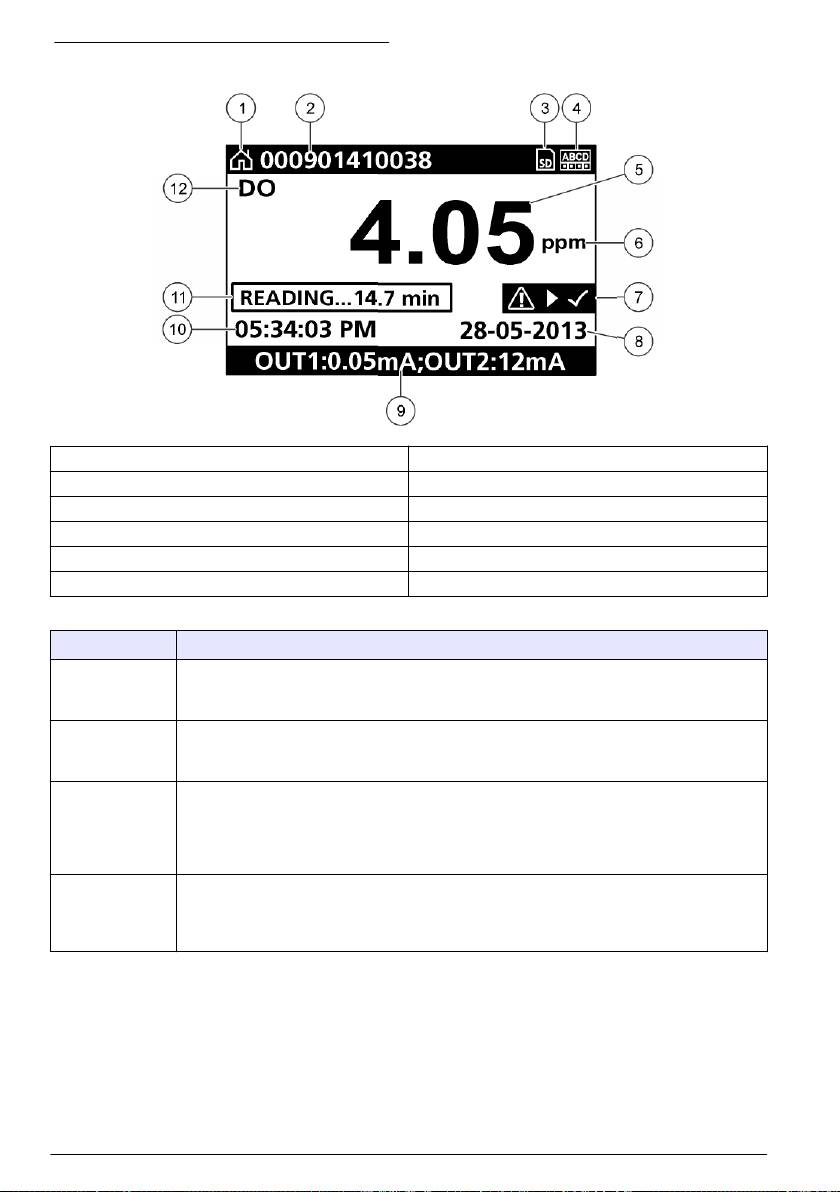
Rysunek 12 Przykładowy ekran pomiarowy
1 Ikona ekranu głównego 7 Pasek ostrzeżeń
2 Nazwa czujnika 8 Data
3 Ikona karty pamięci SD 9 Wartości złącza analogowego
4 Wskaźnik stanu przekaźnika 10 Godzina
5 Wartość pomiaru 11 Pasek postępu
6 Jednostka pomiaru 12 Parametr pomiarowy
Tabela 5 Opisy ikon
Ikona / klawisz Opis
Ekran główny Wygląd ikony zależy od wyświetlanego ekranu lub menu. Przykładowo, jeśli zainstalowana
jest karta SD, a użytkownik znajduje się w menu konfiguracji karty SD, wyświetlana będzie
ikona karty SD.
Karta pamięci SD Ikona ta jest wyświetlana, tylko jeśli w gnieździe czytnika znajduje się karta SD. Gdy
użytkownik znajduje się w menu konfiguracji kart SD, ikona ta jest wyświetlana w lewym,
górnym rogu.
Ostrzeżenie Ikona ostrzeżenia ma formę wykrzyknika wpisanego w trójkąt. Ikony ostrzegawcze pojawiają
się na prawo od głównego wyświetlacza poniżej wartości pomiaru. Naciśnij klawisz enter,
następnie wybierz urządzenie, aby wyświetlić problemy związane z tym urządzeniem. Ikona
ostrzeżenia nie będzie wyświetlana, gdy wszystkie problemy zostaną naprawione lub
zatwierdzone.
Błąd Ikona błędu ma formę wykrzyknika wpisanego w okrąg. W przypadku wystąpienia błędu,
ikona błędu i ekran pomiaru będą naprzemiennie wyświetlane na ekranie głównym. Aby
wyświetlić błędy, naciśnij klawisz menu i wybierz DIAGNOSTICS (diagnostyka). Następnie
wybierz urządzenie, aby wyświetlić problemy związane z tym urządzeniem.
Dodatkowe formaty wyświetlania
• W głównym ekranie pomiarowym wciśnij klawisze strzałki w górę i w dół, aby przełączyć między
parametrami pomiaru.
• W głównym ekranie pomiarowym wciśnij klawisz strzałki w prawo, aby przejść do podzielonego
ekranu wyświetlającego do 4 parametrów pomiarowych. Wciśnij klawisz strzałki w prawo, aby
dołączyć dodatkowe pomiary. W zależności od potrzeb naciskaj klawisz strzałki w lewo, aby
powrócić do głównego ekranu pomiarowego.
226
Polski
Оглавление
- English..............................................................................................................................3 Deutsch..........................................................................................................................27 Italiano............................................................................................................................53 Français.........................................................................................................................79 Español........................................................................................................................105 Português....................................................................................................................131 中文...............................................................................................................................157 Nederlands.................................................................................................................180 Polski............................................................................................................................206 Suomi............................................................................................................................232 Русский........................................................................................................................256
- Additional information
- Installation
- User interface and navigation
- System startup
- Maintenance
- Zusätzliche Informationen
- Installation
- Benutzerschnittstelle und Navigation
- Inbetriebnahme
- Wartung
- Fehlersuche
- Ulteriori informazioni
- Informazioni generali
- Installazione
- Interfaccia utente e navigazione
- Avvio del sistema
- Manutenzione
- Risoluzione dei problemi
- Informations supplémentaires
- Généralités
- Montage
- Interface utilisateur et navigation
- Démarrage du système
- Entretien
- Recherche de panne
- Información adicional
- Información general
- Instalación
- Interfaz del usuario y navegación
- Arranque del sistema
- Mantenimiento
- Solución de problemas
- Informação adicional
- Informação geral
- Instalação
- Interface do utilizador e navegação
- Arranque do sistema
- Manutenção
- Resolução de problemas
- 附加信息
- 安装
- 用户界面及导航
- 系统启动
- 维护
- Meer informatie
- Algemene informatie
- Installatie
- Gebruikersinterface en navigatie
- Het systeem starten
- Onderhoud
- Foutenopsporing
- Dodatkowe informacje
- Instalacja
- Interfejs użytkownika i nawigacja
- Uruchamianie systemu
- Konserwacja
- Rozwiązywanie problemów
- Lisätiedot
- Asennus
- Käyttöliittymä ja selaaminen
- Järjestelmän käynnistäminen
- Huolto
- Vianmääritys
- Дополнительная информация
- Общая информация
- Монтаж
- Пользовательский интерфейс и управление курсором
- Запуск системы
- Техническое обслуживание

